wps里面的空白页怎么删除(wps文档空白页怎样删除)
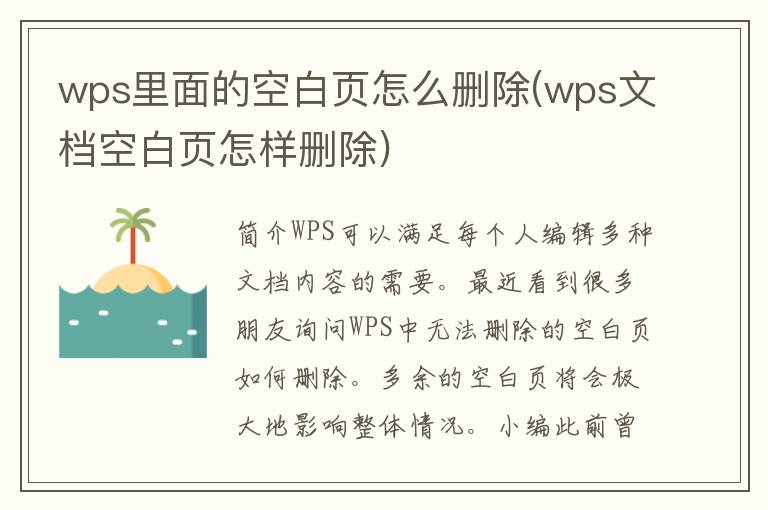
简介WPS 可以满足每个人编辑多种文档内容的需要。最近看到很多朋友询问WPS中无法删除的空白页如何删除。多余的空白页将会极大地影响整体情况。小编此前曾
WPS可以满足大家编辑多种文档内容的需要。最近看到很多朋友询问WPS中无法删除的空白页如何删除。多余的空白页将会极大地影响整体情况。小编以前也遇到过,按Delete键根本没用。本文小编带来了wps中删除空白页的几种方法。有需要的朋友赶紧跟随小编来看看吧。
工具/材料
系统版本: windows10系统
品牌型号: 联想y700
wps删除空白页的方法原因一:文章末尾的表格造成空白页。
例如下面的“商户**登记表”,第一页有我需要的内容,但最后多了一个空白页,按(退格)键无法删除。
从上图可以看到,文章最后有一个表格。之所以无法删除空白页,可能是因为最后有一个表格。
这时,我们可以将表格稍微缩小或者向上移动。调整完之后,我们就可以轻松删除后面的空白页了。
空白页原因2:分页符妨碍删除
再看一下《公司简介》文档,也有很多空白页。
遇到这种情况,您可以尝试点击“开始”菜单栏中的“显示/隐藏编辑标记”---“显示段落标记”,确认是否是由于分页符导致的空白页。
如果问题是由分页引起的,处理起来很简单。只需按住“Ctrl+H”调出查找替换框,点击“查找内容”并选择下面的“特殊格式”,并选择“手动分页符”(^m),“替换”中不要输入内容”项,点击“全部替换”,所有空白页将被删除。
空白页原因3:大量回车导致空白页
再看下面的“公司”文件,也有很多空白页。发现空白页都是回车造成的。如果要一一删除就按退格键,很麻烦。
再次按住“Ctrl+H”,调出查找替换框,将光标定位在“查找内容”上——单击“特殊格式”,选择段落标记(^p),不要填写内容中的内容“替换”项,点击“全部替换”,所有用回车符创建的空白页都会被删除。
总结:
出现空白页的原因一:文末表格导致的空白页
空白页原因2:分页符妨碍删除
空白页原因3:大量回车导致空白页
以上内容就是系统城提供的如何删除WPS空白页的具体操作方法。希望对大家有所帮助。更多相关内容请关注本站。系统城感谢您的阅读!
[免责声明]本文来源于网络,不代表本站立场,如转载内容涉及版权等问题,请联系邮箱:83115484#qq.com,#换成@即可,我们会予以删除相关文章,保证您的权利。 转载请注明出处:http://jhonenet.com//hdss1/10531.html


